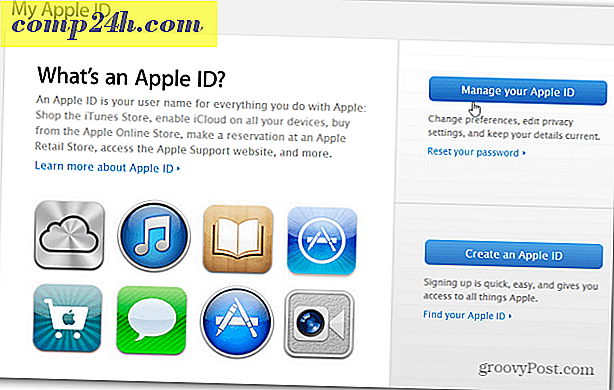Een volledig functionele prullenbak vastzetten op de taakbalk van Windows 7 [How-To]

Onlangs hebben we gekeken naar de toegang tot de Prullenbak vanuit het Start Menu in Windows 7. Met betrekking tot datzelfde artikel kregen we een geweldige vraag van een groovy lezer met de vraag:
"Is er toch al een 'volledig functionele' Prullenbak op de taakbalk te plaatsen? Met het rechtermuisklik-menu, icoon voor leeg en vol wijzigen, etc. "
Het antwoord is ja ; er is een manier en deze groovy zelfstudie laat je zien hoe je het moet doen. Bedankt voor de vraag!
Hoe een volledig functionele prullenbak pictogram toevoegen aan uw taakbalk in Windows 7
1. Klik met de rechtermuisknop op een leeg gedeelte van het bureaublad en selecteer Nieuw> Map .

2. Klik met de rechtermuisknop op de map Nieuw en wijzig de naam in iets nuttigs zoals Prullenbak .

3. Sleep het Prullenbak pictogram naar de nieuwe map Prullenbak . Met deze actie wordt een systeemsnelkoppeling gemaakt.

4. Verplaats vervolgens uw prullenbak van het bureaublad naar een andere locatie, ik geef het liever op in:
C: programmabestanden
U kunt de map snel verplaatsen via slepen en neerzetten .

Nu is je snelkoppelingsmap helemaal klaar, dus het is tijd om de taakbalk in te stellen.
5. Klik met de rechtermuisknop op de taakbalk en schakel de taakbalk vergrendelen uit.

De taakbalk moet nu Ontgrendeld zijn .
6. Klik nogmaals met de rechtermuisknop op de taakbalk en selecteer Werkbalken> Nieuwe werkbalk.

7. Blader naar en selecteer de map Prullenbak die u zojuist hebt gemaakt van uw bureaublad hebt verwijderd. In dit voorbeeld is de locatie C: Program Files Trash.

De functionele Prullenbak staat nu op de taakbalk, maar ziet er niet helemaal goed uit dus laten we dat aanpassen.
8. Klik met de rechtermuisknop op het gestippelde scheidingsteken naast Prullenbak en haal in het menu het vinkje weg voor zowel Tekst weergeven als Titel tonen .

9. Klik opnieuw met de rechtermuisknop op het gestippelde scheidingsteken en selecteer Weergave> Grote pictogrammen

10. Nu moet je kiezen waar op je taakbalk je Prullenbak wilt staan. U kunt het scheidingsteken slepen om het naar links of rechts te schuiven.

11. Klik met de rechtermuisknop op de taakbalk en selecteer Vergrendel de taakbalk zodra u uw Prullenbak hebt geplaatst waar u maar wilt.

Helemaal klaar! Uw Prullenbak bevindt zich nu op uw taakbalk en deze is volledig functioneel alsof deze zich op het bureaublad bevindt. Het pictogram zal zelfs veranderen afhankelijk van het feit of uw prullenbak leeg is of items bevat. Als u een minimalist bent, hoeft u nu alleen nog de Prullenbak van uw bureaublad te verwijderen.


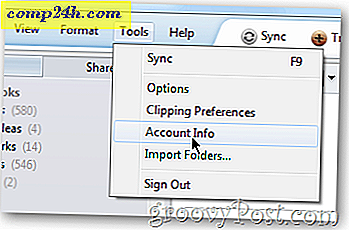




![LaLa.com sluit en gaat voorbij The Regigns to iTunes [groovyNews]](http://comp24h.com/img/news/572/lala-com-closes-passes-reigns-itunes.png)